随手记录
安装NIVIDIA驱动
Ubuntu 软件源自行安装,选择一个驱动 建议稍微低点版本
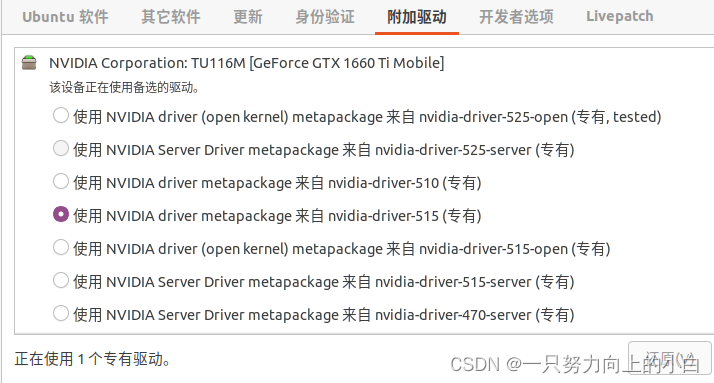
nvidia-smi #查看CUDA最高版本号
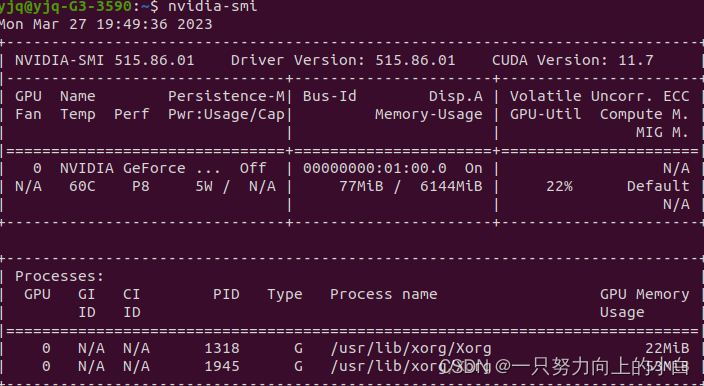
CUDA安装
在官网下载run文件,CUDA版本不能高于 nvidia 的版本
按照官网的指令进行下载并安装。
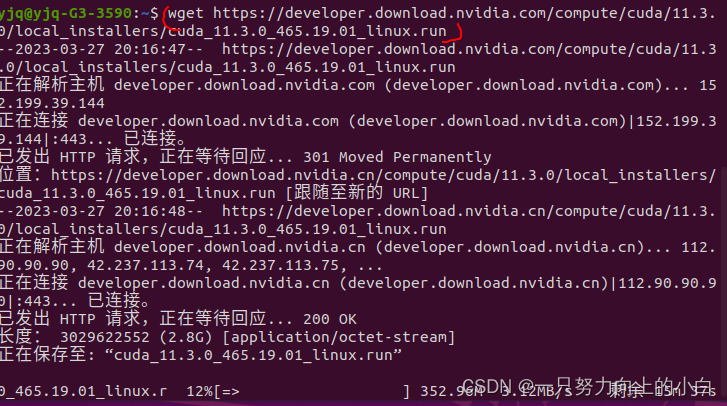
遇到 如下问题 下载到99%无法解决
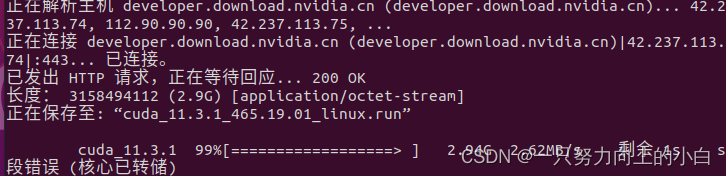
执行以下代码查看用户限制:
ulimit -a
发现stack size 为 8192 原因分析 由于栈溢出
修改栈限制为无限
ulimit -s unlimited
继续执行 之前的weget 指令 加上 c
wget -c https://developer.download.nvidia.com/compute/cuda/11.3.1/local_installers/cuda_11.3.1_465.19.01_linux.run
这里的 -c 指从断开处下载
安装CUDA
sudo sh cuda_11.3.1_465.19.01_linux.run
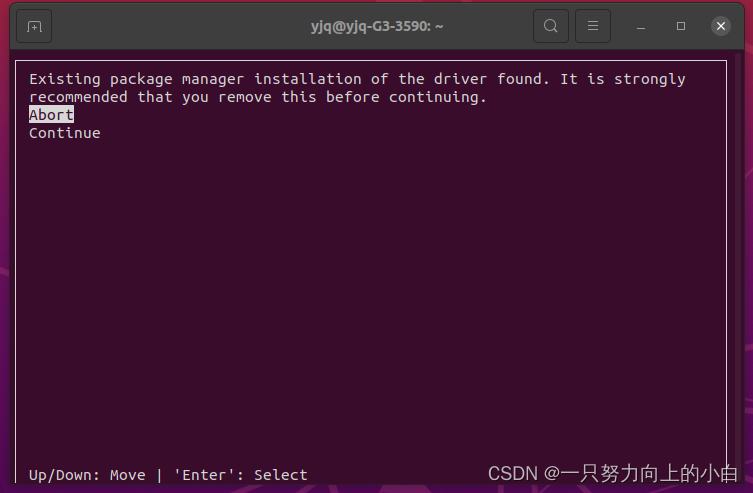
选择continue
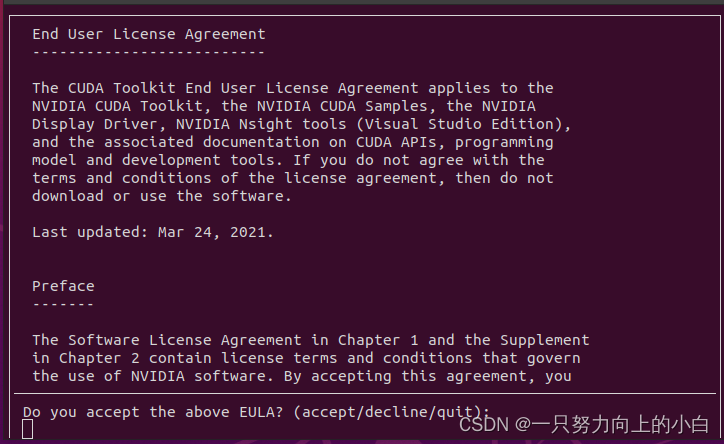
输入 accept
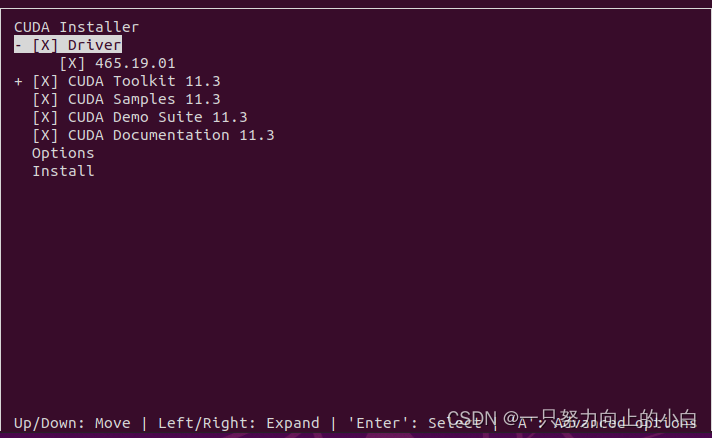
Anaconda安装
清华源安装
 后面的步骤:y+ENTER回车键+y
后面的步骤:y+ENTER回车键+y
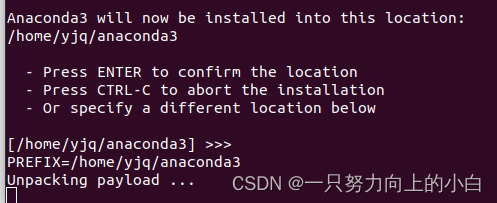
cuda安装包是自带显卡驱动的,所以这一步按空格或者Enter键去掉安装显卡驱动的选项,然后选择install
配置环境变量
输入
sudo getdit ~/.bashrc
打开v文件,输入以下语句,并保存
 更新环境变量配置
更新环境变量配置
source ~/.bashrc
CUDA安装完成。输入 nvcc - V 查看cuda信息

安装cuDNN
从https://developer.nvidia.com/cudnn下载相应版本的cudnn,需要登陆。
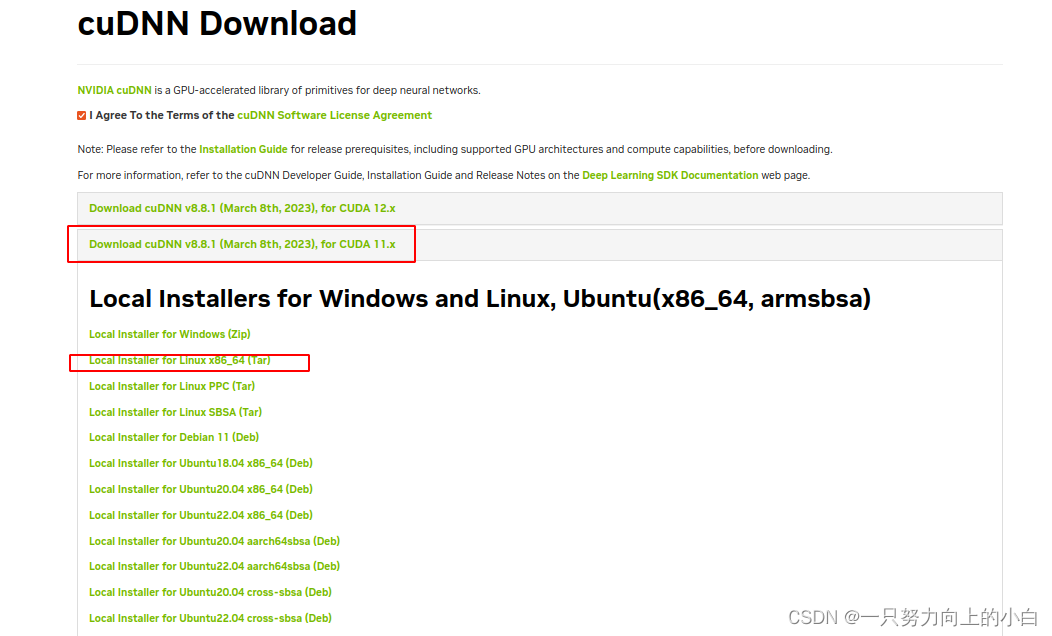 根据自己的CUDA版本下载cuDNN
根据自己的CUDA版本下载cuDNN
注意:如果这个压缩包不是.tgz格式的,把这个压缩包重命名为.tgz格式
sudo tar -vxf cudnn-linux-x86_64-8.8.1.3_cuda11-archive.tar.gz -C /usr/local
将解压后的文件中的lib64文件夹加入环境变量
sudo getdit ~/.bashrc
Ananconda 环境配置
打开一个终端,然后输入命令行打开bashrc文件:
sudo gedit ~/.bashrc
打开自己的安装目录/home/用户名/anaconda3/bin,输入指令pwd查看路径。由于在网上发现一些博文的路径名称不同,因此路径尽量自己查看确认:
pwd
 复制路径
复制路径
export PATH="//home/yjq/anaconda3/bin:$PATH"
 保存关闭bashrc文件,在命令行输入:
保存关闭bashrc文件,在命令行输入:
source ~/.bashrc
为了不默认进入conda环境,使用下面的代码
conda config --set auto_activate_base false
查看python版本号
conda activate #激活conda环境
python -V
Pytorch 安装
建立虚拟环境
source activate pytorch
安装pytorch 进入官网
根据指令进行安装
测试
进入python环境 输入以下代码 验证是否成功
import torch
torch.cuda.is_available()
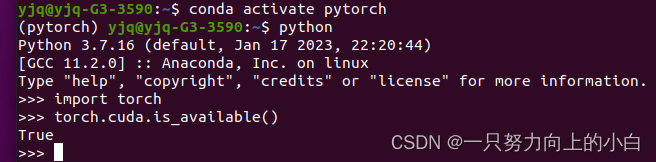
安装成功




















 954
954











 被折叠的 条评论
为什么被折叠?
被折叠的 条评论
为什么被折叠?








